Линзы с заданными точками обзора
Рисунок 14.4. Линзы с заданными точками обзора, вид пристыковываемого окна Lens в этом режиме и в режиме редактирования смещения точки обзора
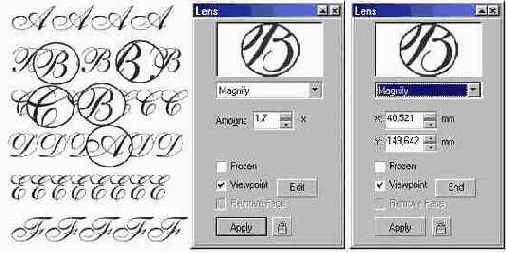
Для крайней левой линзы режим точки обзора не задан (у всех приведенных на рисунке линз степень увеличения равна 1,7). Правее расположены две ее копии. Для верхней точка обзора не задана, а для нижней она установлена в центре верхней линзы. В результате обе линзы отображают одно и то же, несмотря на то, что расположены в различных местах. Для крайней правой линзы точка обзора смещена вниз и совмещена с базовой линией третьей строки. Чтобы задать для выделенной линзы точку обзора, сделайте следующее.
1. Установите в пристыковываемом окне Lens (Линзы) флажок Viewpoint (Точка обзора).
2. Щелкните на кнопке Edit (Правка) справа от флажка режима.
3. Перетащите мышью появившийся на экране косой крестик в точку обзора или задайте смещение точки обзора с помощью появившихся в пристыковываемом окне после щелчка на кнопке Edit (Правка) счетчиков.
4. Выйдите из режима редактирования точки обзора, щелкнув на кнопке End (Конец), а затем актуализируйте изображение в линзе щелчком на кнопке Apply (Применить).
Режим точки обзора очень удобен, когда требуется представить на экране и исходное изображение, и отображение его фрагментов через линзу. На Рисунок 14.5 представлена схема велопробега с увеличенными и вынесенными на поля фрагментами, соответствующими старту и финишу.
